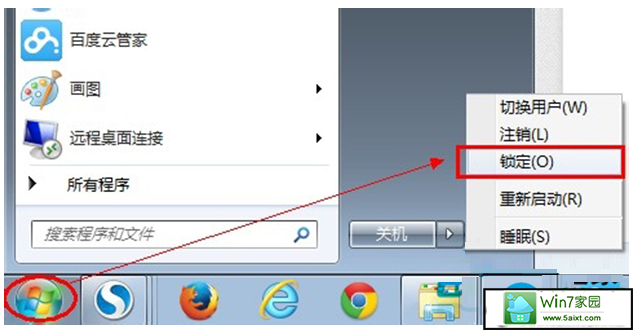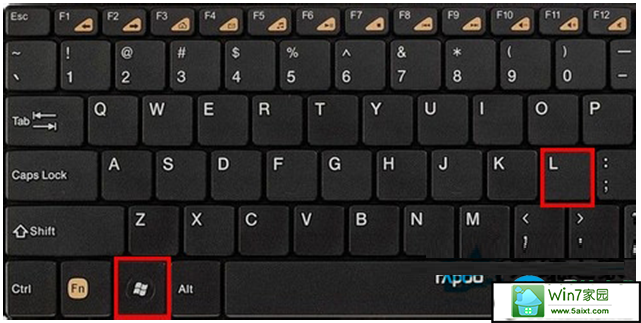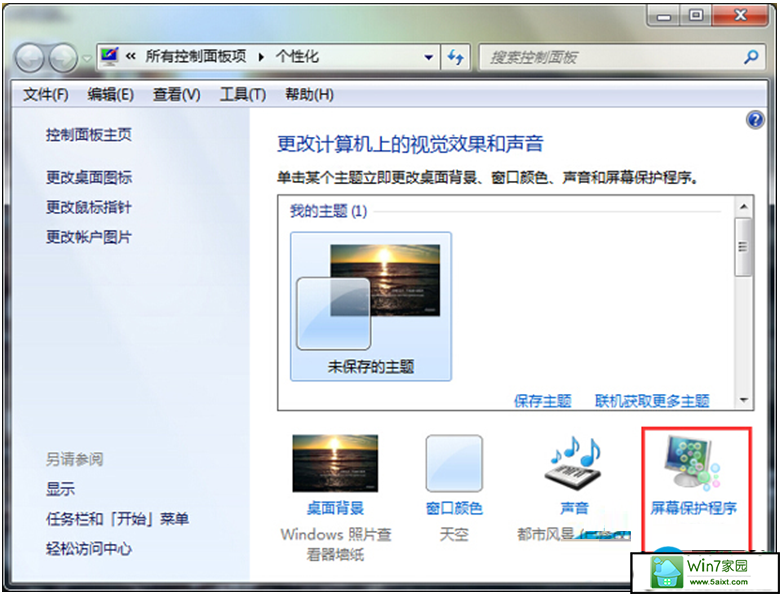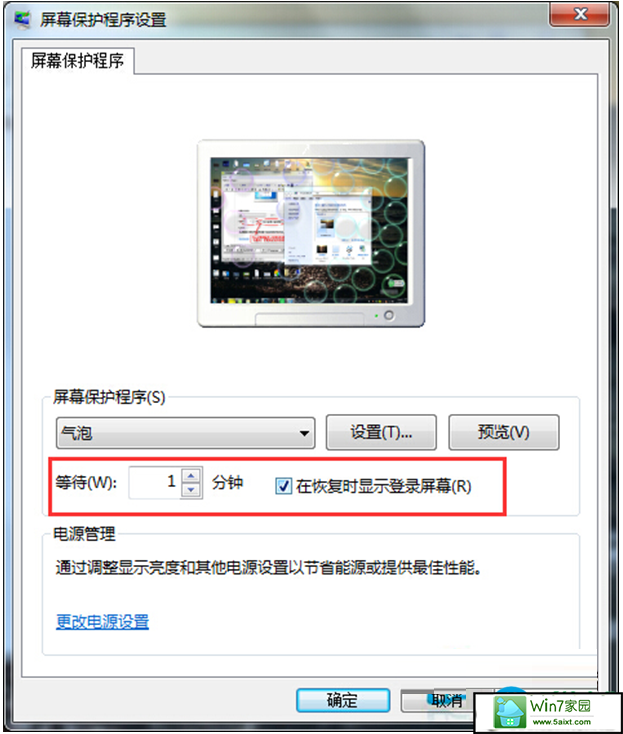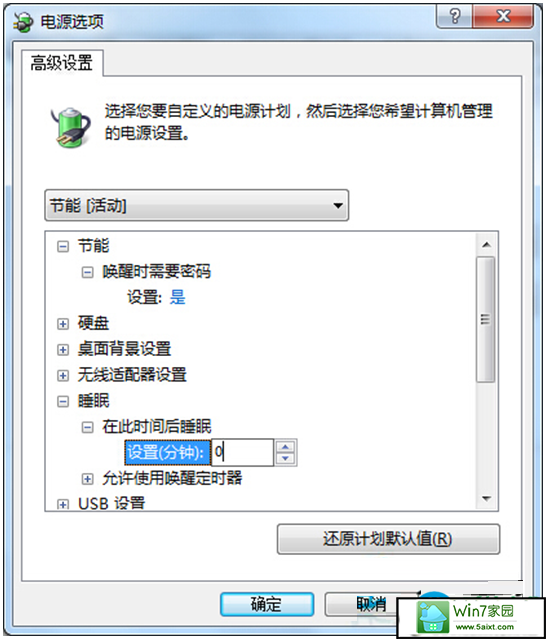win7屏保后锁定计算机,win7系统设置电脑锁屏的操作方法 |
您所在的位置:网站首页 › win7电脑如何设置锁屏时间长短 › win7屏保后锁定计算机,win7系统设置电脑锁屏的操作方法 |
win7屏保后锁定计算机,win7系统设置电脑锁屏的操作方法
|
今天和大家分享一下关于对win7系统设置电脑锁屏设置的方法,在使用win7系统的过程中经常不知道如何去对win7系统设置电脑锁屏进行设置,有什么好的办法去设置win7系统设置电脑锁屏呢?在这里小编教你只需要1、打开开始菜单,在关机按钮后面的三角按钮点击“锁定”可以实现锁屏; 2、使用Win+L,可以快速锁住电脑,重新登录账户后才能进入桌面。就搞定了。下面小编就给小伙伴们分享一下对win7系统设置电脑锁屏进行设置的详细步骤: 一、电脑锁屏快捷键 1、打开开始菜单,在关机按钮后面的三角按钮点击“锁定”可以实现锁屏;
2、使用Win+L,可以快速锁住电脑,重新登录账户后才能进入桌面。
二、怎么设置电脑自动锁屏 1、你登入的用户账号,需要设置上密码,然后在桌面上点击右键,选择个性化,然后在点击屏幕保护程序。
2、任意选择一个屏幕保护程序,把“在恢复时返回到欢迎屏幕”前的复选框上打钩。然后点击“确定”。
三、怎么设置电脑不锁屏 1、打开控制面板中的电源选项; 2、选择电源计划的右侧更改计划设置; 3、点击更改高级电源设置; 4、把在此时间后睡眠的时间更改为0。
|
【本文地址】
今日新闻 |
推荐新闻 |